Comment trouver des téléchargements sur iPhone : Le guide du débutant
Publié: 2023-03-13Trouver des téléchargements peut être un peu déroutant sur les iPhones, surtout si vous venez de passer à un iPhone. Vous vous demandez peut-être où se trouve un fichier téléchargé. Si vous aussi, vous rencontrez des difficultés pour trouver le fichier téléchargé, vous n'êtes pas seul. La meilleure partie est que vous pouvez trouver des téléchargements sur iPhone en quelques étapes simples.
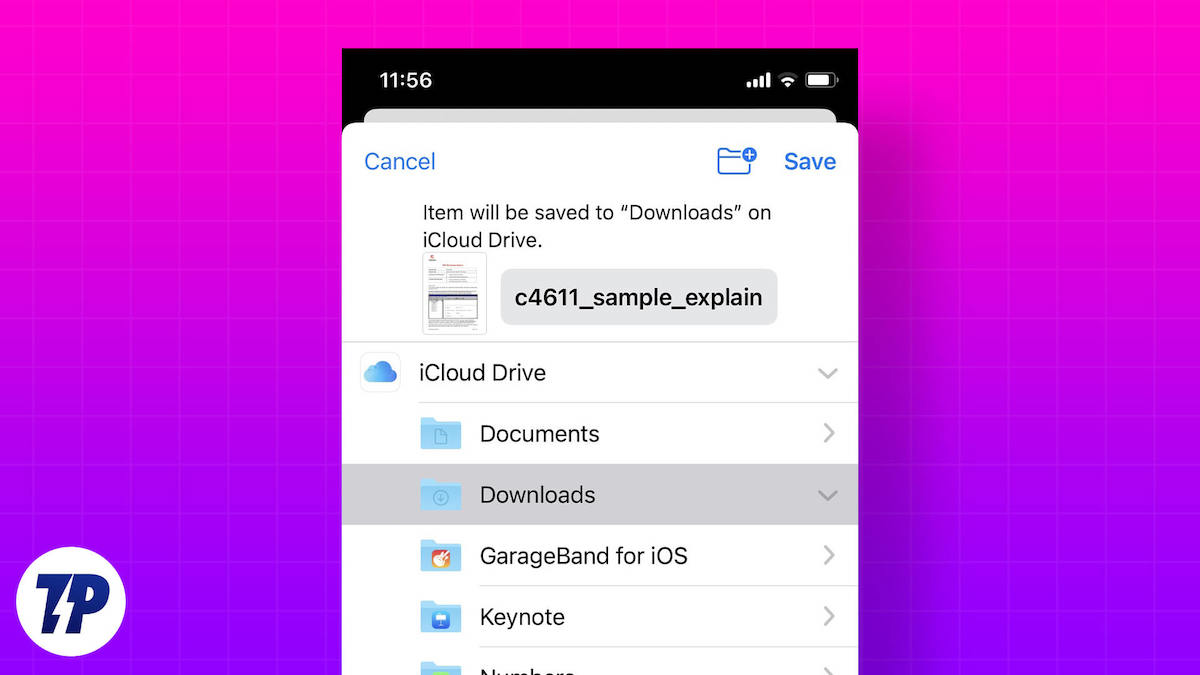
Que vous recherchiez une photo, une musique ou une application téléchargée, cet article vous aidera à la trouver. Nous vous fournirons également un raccourci pratique pour ajouter le dossier Téléchargements à votre écran d'accueil.
Table des matières
Comment trouver des fichiers téléchargés sur iPhone
Commençons par trouver des fichiers téléchargés sur votre iPhone. L'application de gestion de fichiers par défaut sur l'iPhone est l'application Fichiers. Il est préinstallé sur chaque iPhone. Vous pouvez utiliser l'application Fichiers pour rechercher des téléchargements sur votre iPhone. Les étapes suivantes vous aideront dans ce processus.
1. Ouvrez l'application Fichiers. Vous pouvez le trouver dans la bibliothèque d'applications sur votre iPhone.
2. Par défaut, vous devriez être sur l'onglet Parcourir. Sinon, passez à l'onglet Parcourir.
3. Sous Emplacements, sélectionnez l'entrée "Sur mon iPhone".
4. Maintenant, vous devriez voir un dossier Téléchargements. Ouvrez-le.
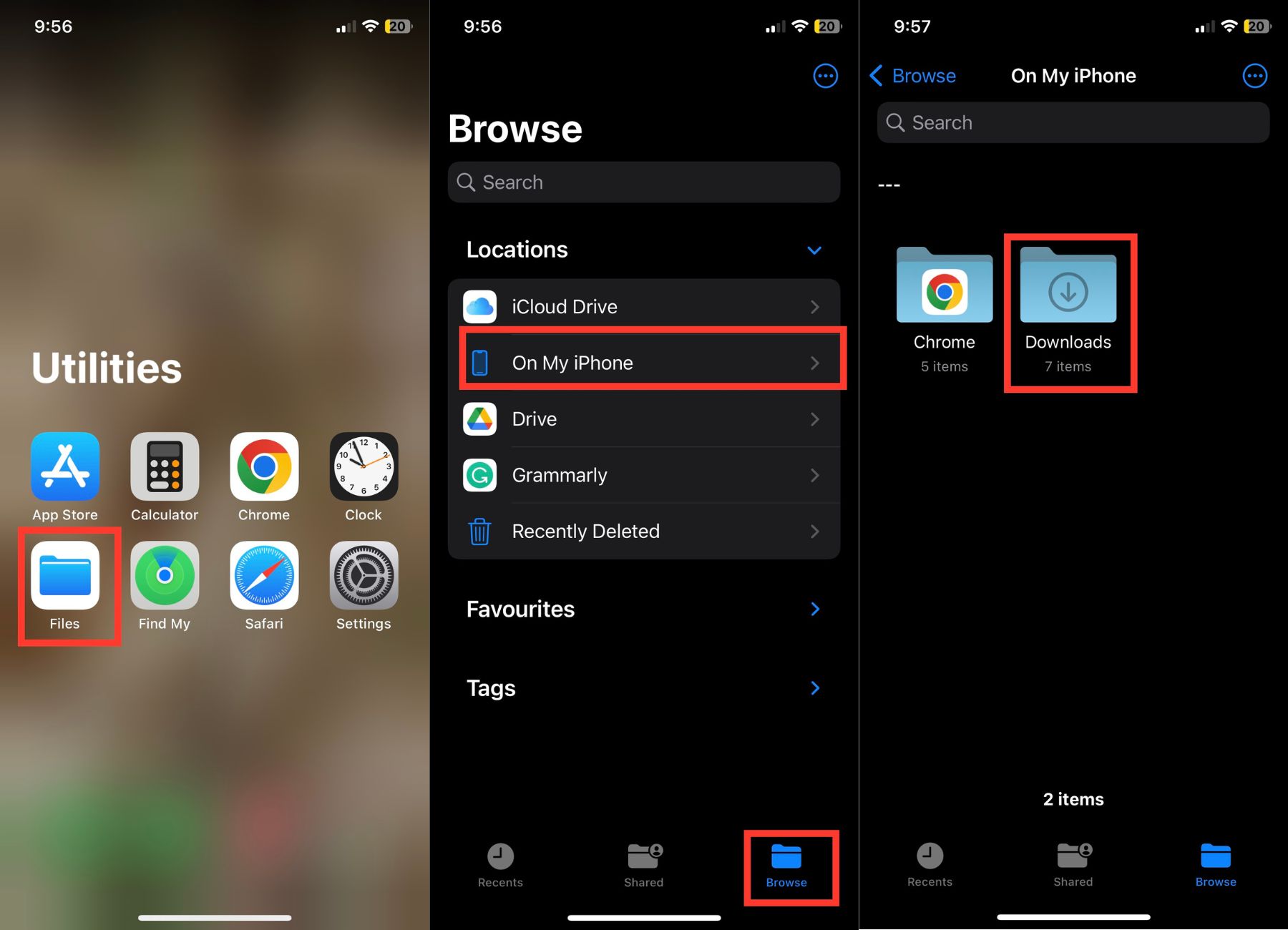
Vous devriez voir tous les fichiers téléchargés sur votre iPhone dans le dossier Téléchargements.
En plus du dossier Téléchargements situé sur le stockage local de votre iPhone, iCloud Drive possède également un dossier Téléchargements. Parfois, vous pouvez enregistrer certains fichiers dans le dossier "Téléchargements" d'iCloud Drive. Donc, si un fichier téléchargé n'apparaît pas dans le stockage local de votre iPhone, cela vaut la peine de le rechercher dans iCloud Drive. Suivez les étapes ci-dessous pour un guide étape par étape.
1. Ouvrez l'application Fichiers sur votre iPhone et appuyez sur Parcourir.
2. Sous Emplacements, appuyez sur iCloud Drive.
3. Vous devriez y voir un dossier Téléchargements. Ouvrez-le.
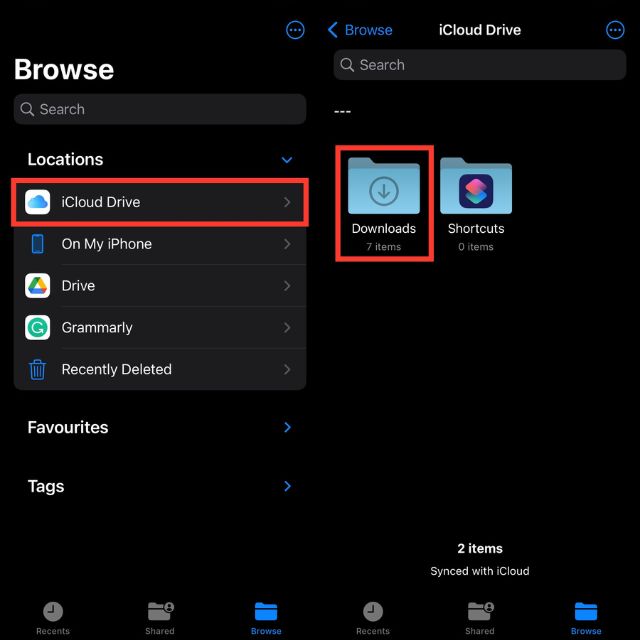
Tous les fichiers que vous avez téléchargés sur iCloud Drive devraient s'y trouver.
Créer un raccourci vers votre dossier de téléchargements
La méthode ci-dessus devrait vous aider à trouver des téléchargements sur votre iPhone. Cependant, si vous téléchargez beaucoup de fichiers sur votre iPhone, il est fastidieux de répéter les mêmes étapes à chaque fois. Nous avons une solution de contournement pratique qui crée un raccourci vers le dossier Téléchargements sur l'écran d'accueil de votre iPhone.
Cela rend le dossier Téléchargements disponible sur l'écran d'accueil afin que vous puissiez accéder au dossier Téléchargements en un seul clic. Ça sonne bien ? Voici comment créer un raccourci vers le dossier Téléchargements sur votre iPhone.
1. Ouvrez l'application Raccourcis sur votre iPhone et appuyez sur l'icône + dans le coin supérieur droit.
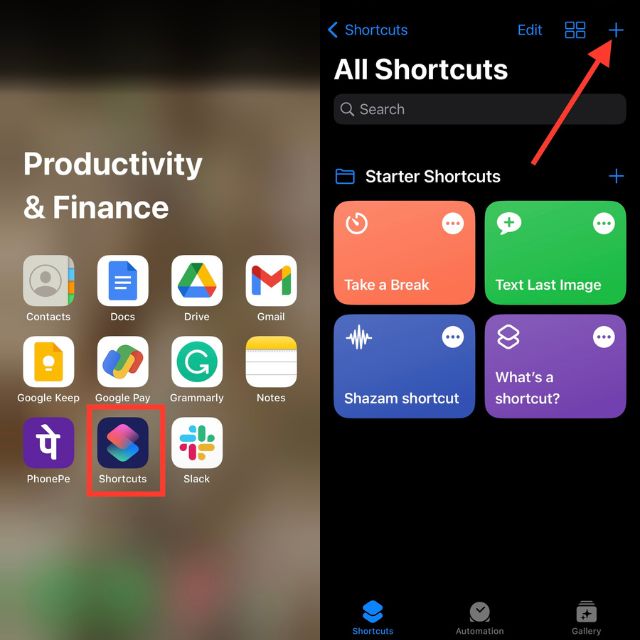
2. Cliquez sur le bouton + Ajouter une action et accédez à l'onglet Applications.
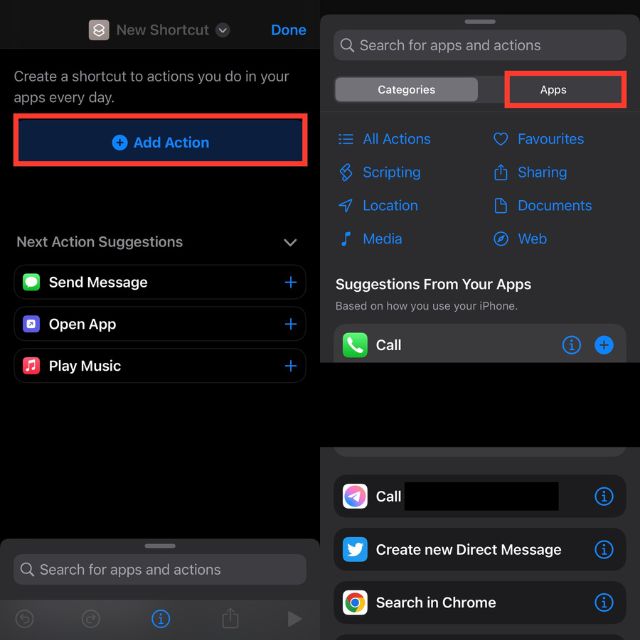
3. Sélectionnez l'application Fichiers et appuyez sur Dossier sous Stockage de fichiers.
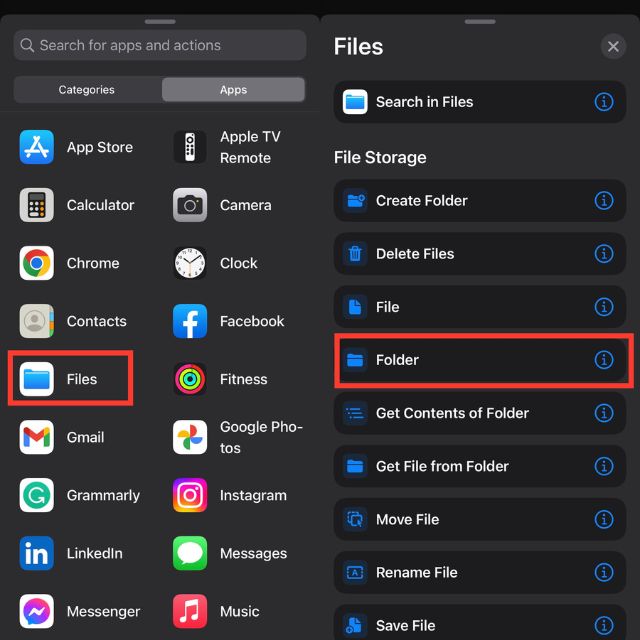
4. Dans la zone de recherche, appuyez sur Dossier.
5. Sélectionnez votre dossier Téléchargements et appuyez sur Ouvrir.
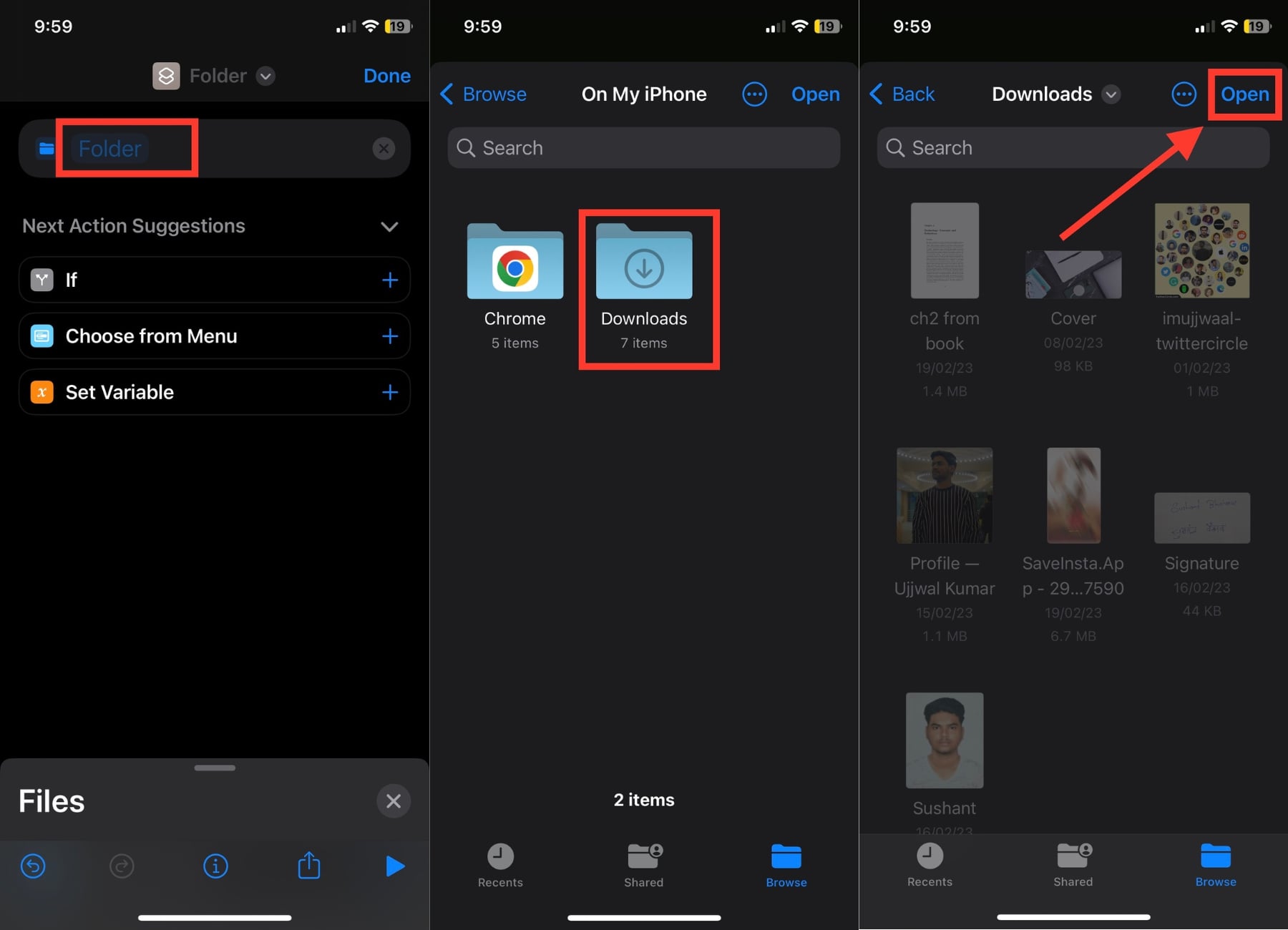
6. Cliquez maintenant sur l'icône en forme de croix dans le coin inférieur droit de l'écran. Une nouvelle zone de recherche d'applications et d'actions devrait apparaître.
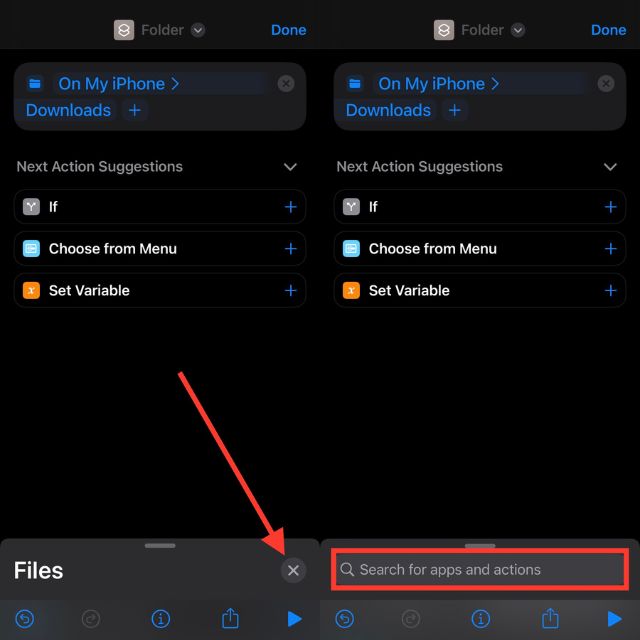
7. Recherchez Ouvrir un fichier et appuyez dessus.
8. Appuyez ensuite sur "Application par défaut" et sélectionnez "Fichiers".
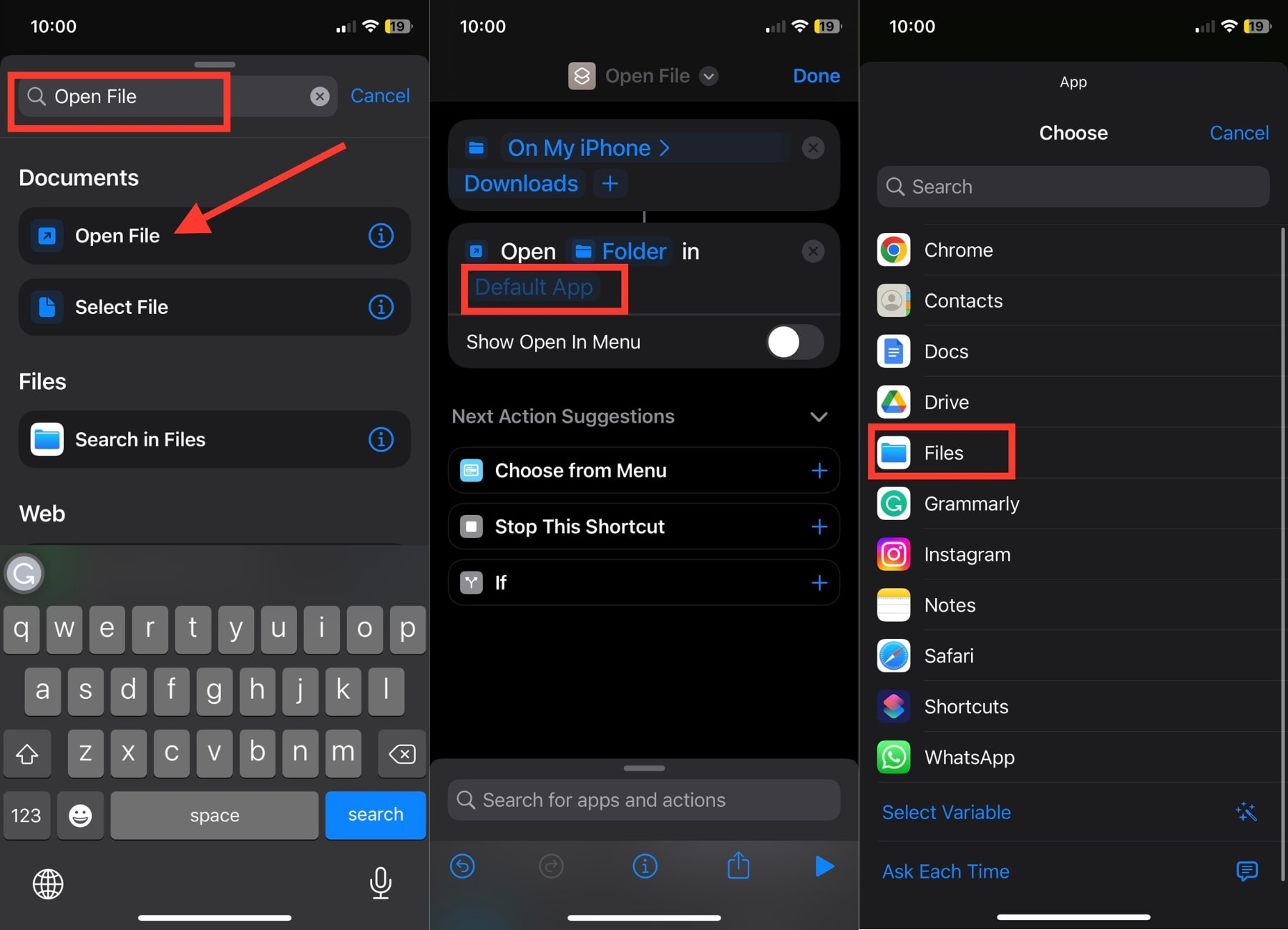
9. Appuyez maintenant sur Ouvrir le fichier en haut de l'écran.
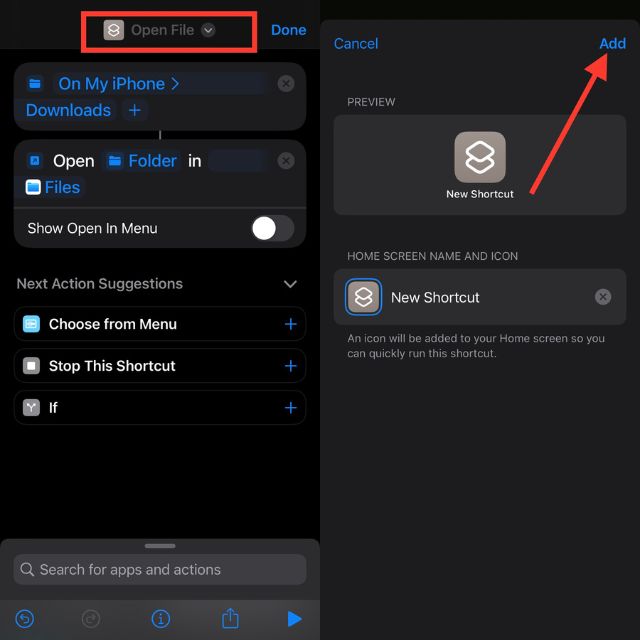
10. Maintenant, sélectionnez l'option Ajouter à l'écran d'accueil.
11. Enfin, cliquez sur Ajouter dans le coin supérieur droit.
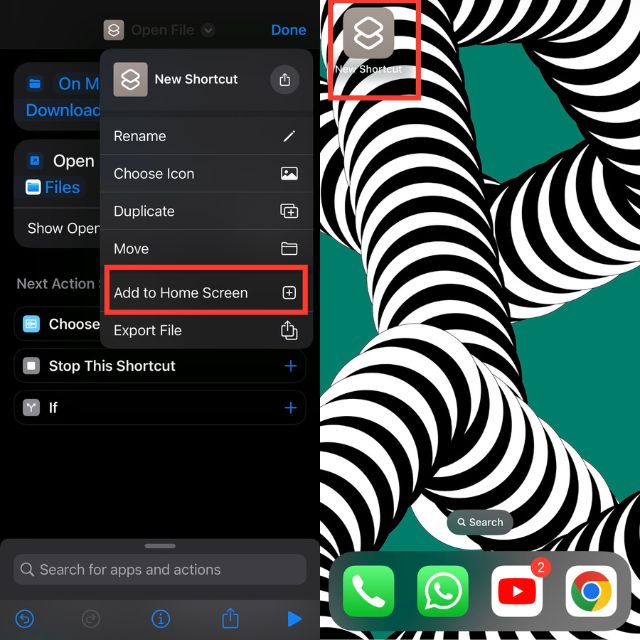
Un raccourci vers le dossier de téléchargement devrait apparaître sur l'écran d'accueil de votre iPhone. Vous pouvez cliquer dessus et le dossier Téléchargements s'ouvrira directement.
Comment trouver des photos téléchargées sur iPhone
Ce ne sont pas seulement les fichiers que nous téléchargeons sur nos iPhones. Nous téléchargeons également souvent des photos à partir de l'application de messagerie ou d'une application de messagerie instantanée. Ces photos sont ensuite généralement stockées dans l'application Photos sur l'iPhone. Donc, si vous avez téléchargé des photos sur votre iPhone, voici comment vous pouvez les trouver.
1. Ouvrez l'application Photos sur votre iPhone.
2. Par défaut, vous devriez être sur l'onglet Bibliothèque. Sinon, passez à l'onglet Bibliothèque.
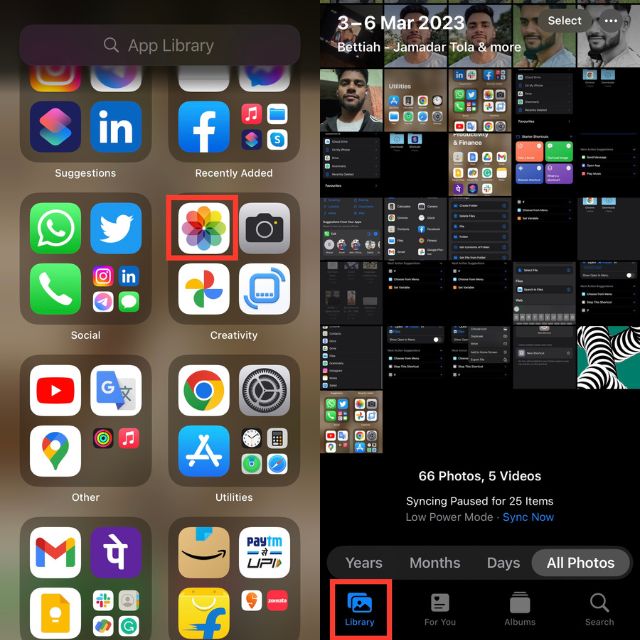
Si vous avez téléchargé les photos récemment, elles apparaîtront sous Toutes les photos. Disons que vous avez téléchargé une photo il y a quelques semaines et qu'il est fastidieux de faire défiler toutes les photos que vous avez prises depuis. Pour ce cas, il existe une astuce pratique qui vous aidera à retrouver rapidement les photos téléchargées.
1. Accédez à l'onglet "Rechercher" dans l'application Photos.
2. Vous obtiendrez une boîte de recherche en haut de l'écran.
3. Si vous avez téléchargé une photo à l'aide du navigateur Safari, recherchez Safari. Le résultat de la recherche affiche toutes les photos que vous avez enregistrées avec Safari uniquement.
4. De même, si vous enregistrez une photo dans Chrome. Recherchez-le et vous verrez toutes les photos enregistrées dans Chrome.

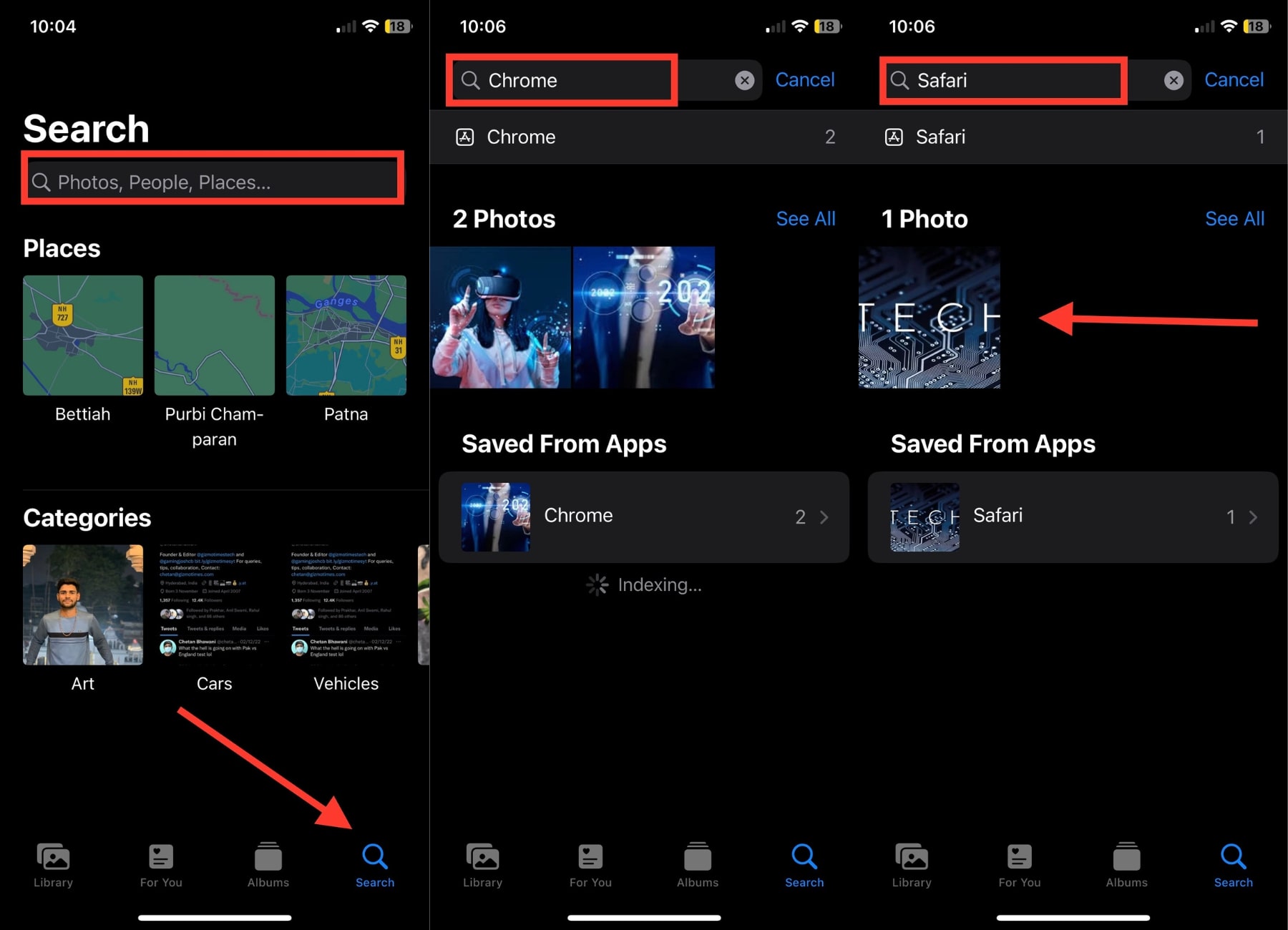
Comment trouver de la musique téléchargée sur iPhone
La plupart d'entre nous écoutent de la musique sur nos iPhones. Pour accéder à nos chansons préférées hors ligne, nous les téléchargeons généralement. Cependant, certains nouveaux utilisateurs d'iPhone ne savent pas comment accéder à la musique téléchargée. Donc, si vous avez téléchargé de la musique sur votre iPhone et que vous avez maintenant du mal à la trouver, les étapes suivantes vous aideront à sortir de cette situation.
1. Ouvrez l'application Apple Music sur votre iPhone.
2. Accédez à l'onglet Bibliothèque.
3. Dans la Bibliothèque, vous devriez voir un dossier Téléchargé.
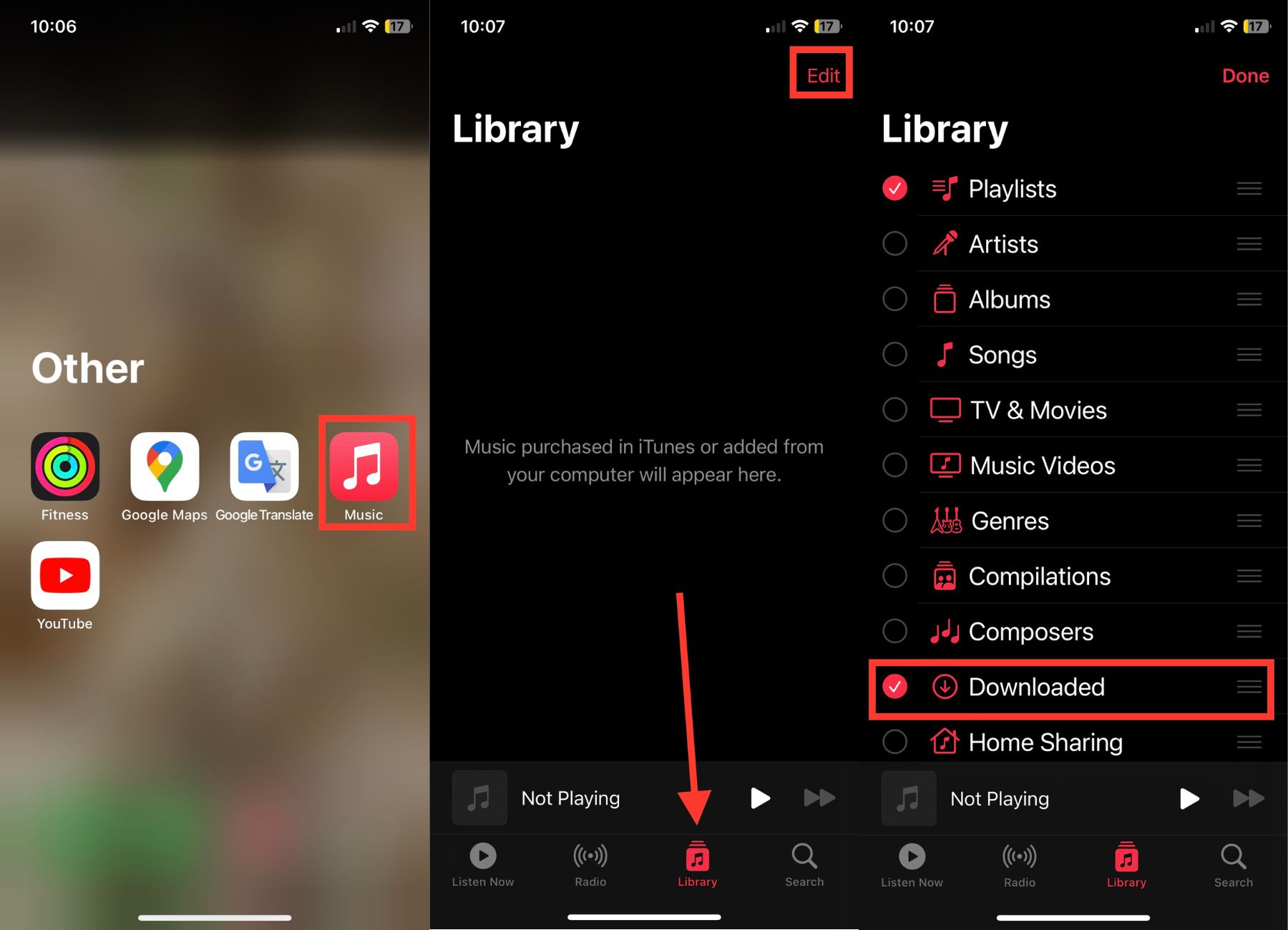
4. Si ce n'est pas le cas, appuyez sur l'option Modifier dans le coin supérieur droit et activez le cercle à côté de Téléchargé.
Les étapes ci-dessus concernent l'application Apple Music. Si vous avez téléchargé de la musique à partir d'une application tierce comme Spotify, le processus de recherche de la musique téléchargée est différent.
Comment trouver des applications téléchargées sur iPhone
Nous avons expliqué comment trouver des téléchargements sur iPhone ou iPad, qu'il s'agisse de fichiers, de photos ou de musique. De plus, nous téléchargeons également des applications sur nos iPhones. Si vous avez récemment téléchargé une nouvelle application mais que vous ne la trouvez pas, ce n'est pas un problème. Les étapes suivantes vous aideront à trouver les applications téléchargées sur votre iPhone.
1. Sur l'écran d'accueil de votre iPhone, balayez vers la gauche pour ouvrir la bibliothèque d'applications.
2. Dans la bibliothèque d'applications, vous verrez un grand champ de recherche en haut intitulé "Bibliothèque d'applications".
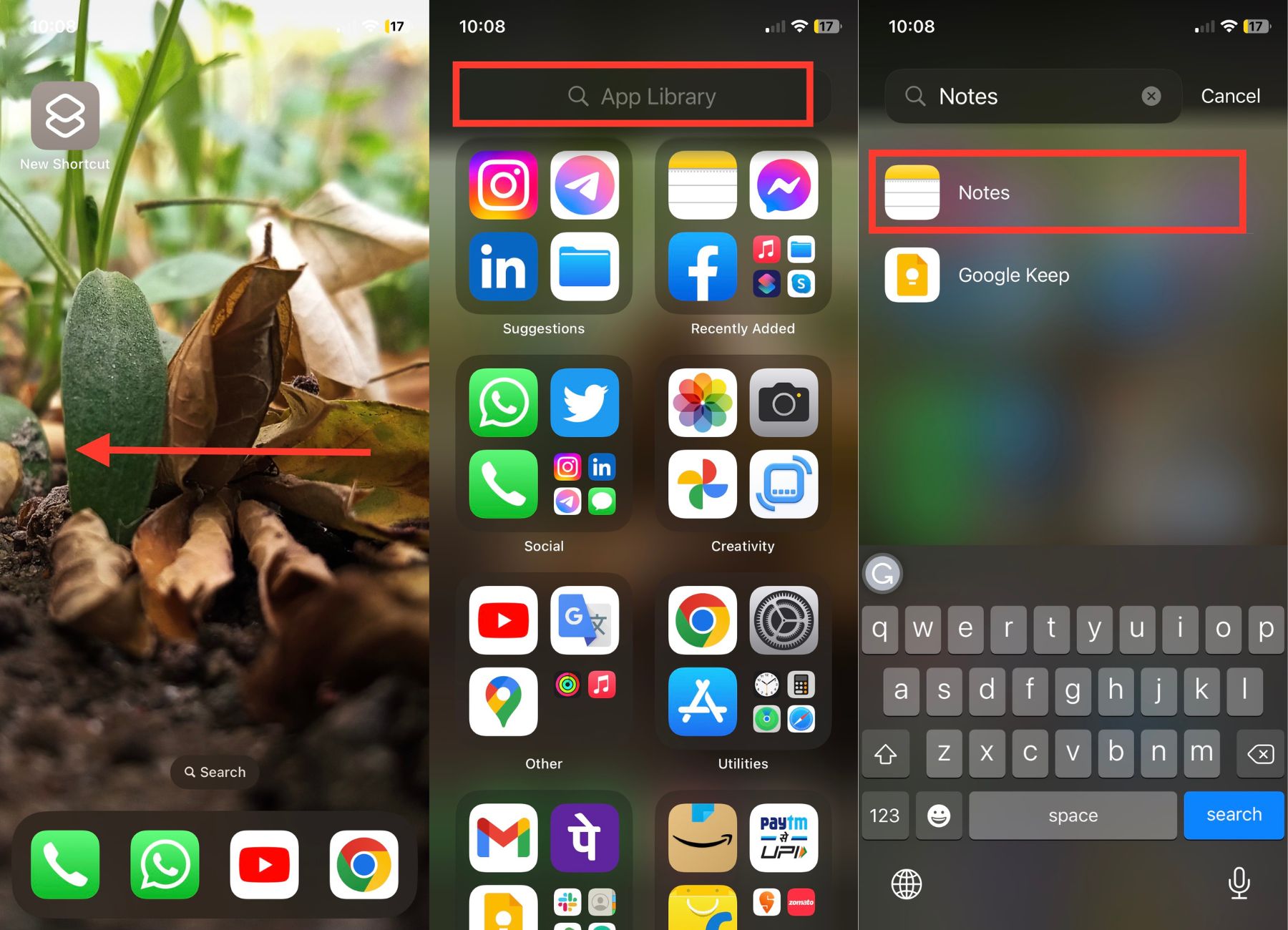
3. Maintenant, recherchez l'application que vous venez de télécharger sur votre iPhone.
L'application téléchargée sera affichée comme résultat de la recherche.
Comment changer l'emplacement de téléchargement par défaut pour l'application Files
Pour modifier l'emplacement de téléchargement par défaut de l'application Fichiers, procédez comme suit :
Étape 1 : Ouvrez l'application Paramètres sur votre iPhone. Maintenant, faites défiler vers le bas et appuyez sur Safari.
Étape 2 : Comme vous le verrez, l'emplacement des téléchargements est défini sur iCloud Drive. Pour changer cela, appuyez simplement sur Téléchargements.
Étape 3 : Vous pouvez maintenant sélectionner Sur mon iPhone. Après cela, vous pouvez quitter l'application Paramètres.
Étape 4 : Ouvrez l'application Fichiers en balayant le centre du téléphone et en tapant "Fichiers" dans la barre de recherche.
Étape 5 : Cliquez sur l'option Parcourir et ouvrez le dossier Téléchargements.
Étape 6 : Maintenez votre doigt sur le fichier souhaité, puis sélectionnez l'une des options disponibles - Copier, Supprimer, Partager, Renommer, etc.
Étape 7 : Pour modifier l'emplacement de téléchargement de Safari, ouvrez l'application Paramètres et appuyez sur Safari.
Étape 8 : Sélectionnez l'option Téléchargements dans la section Général, puis choisissez entre iCloud Drive, Sur mon iPhone et « Autres ».
Trouvez facilement des téléchargements sur iPhone
Nous téléchargeons presque tous des fichiers, des photos, de la musique et des applications sur nos iPhones. Pour un utilisateur expérimenté, il est très facile de trouver des téléchargements sur iPhone ou iPad, mais pour ceux qui sont nouveaux dans le monde d'iOS ou d'iPadOS, il peut être difficile d'accéder aux téléchargements au début. Si vous venez de recevoir un iPhone/iPad et que vous ne trouvez pas vos téléchargements, les étapes ci-dessus dans l'article devraient vous aider à les trouver.
FAQ sur la recherche de téléchargements sur iPhone
Comment trouver des téléchargements Safari sur iPhone ?
Si vous avez téléchargé un fichier à l'aide du navigateur Safari, il devrait se trouver dans l'application Fichiers. Cependant, si vous avez une photo, elle devrait se trouver dans l'application Photos. Vous pouvez parcourir Safari dans l'application Photos pour trouver les photos téléchargées depuis Safari.
Pourquoi les téléchargements ne s'affichent-ils pas sur iPhone ?
La raison pour laquelle les téléchargements peuvent ne pas apparaître sur votre iPhone est due aux différentes façons de les trouver. Les images doivent être trouvées dans l'application Photos, tandis que les documents et les PDF doivent être trouvés dans l'application Fichiers. De plus, le contenu en streaming comme les films et les émissions (TV) ne peut être trouvé que dans les applications individuelles à partir desquelles ils ont été téléchargés. Pour vous assurer que vos téléchargements s'affichent correctement, vous devez rechercher dans la bonne application qui correspond au type de fichier.
Comment localiser un téléchargement que j'ai effectué à partir d'une application sur iPhone ?
Pour localiser un téléchargement que vous avez effectué à partir d'une application, procédez comme suit :
- Ouvrez l'application Fichiers sur votre iPhone ou iPad.
- Sélectionnez l'onglet "Parcourir".
- Accédez à iCloud Drive > Téléchargements.
- Recherchez le fichier que vous avez téléchargé.
- Si vous ne vous souvenez pas du nom exact, vous pouvez taper les premières lettres, ce qui invite l'application à suggérer des candidats probables.
- Si vous ne trouvez toujours pas ce que vous cherchez, vous pouvez ouvrir l'application où vous avez effectué le téléchargement et y rechercher le fichier.
Puis-je déplacer des fichiers du dossier Téléchargements vers un autre dossier ?
Oui, vous pouvez déplacer des fichiers du dossier Téléchargements vers un autre dossier. Pour ce faire, ouvrez simplement l'application Fichiers, accédez au dossier Téléchargements, puis sélectionnez le fichier que vous souhaitez déplacer. Ensuite, appuyez longuement sur le fichier et sélectionnez "Déplacer" dans la liste des options. À partir de là, vous pouvez sélectionner le dossier de destination dans lequel vous souhaitez déplacer le fichier.
Comment puis-je trouver des téléchargements à partir d'e-mails sur mon iPhone ?
Trouver des téléchargements à partir d'e-mails sur votre iPhone est assez simple. Suivez ces étapes pour rechercher les pièces jointes et autres fichiers que vous avez reçus par e-mail :
- Ouvrez l'application Mail sur votre iPhone.
- Sélectionnez le message contenant le téléchargement.
- Appuyez sur l'icône de pièce jointe pour ouvrir le téléchargement.
- La pièce jointe s'ouvrira dans une nouvelle fenêtre. Appuyez sur l'icône Partager en bas de la fenêtre.
- Sélectionnez l'option Fichiers dans la liste des options de partage.
- Sélectionnez le dossier "Sur mon iPhone".
- Sélectionnez le dossier Téléchargements.
- Le téléchargement devrait maintenant être stocké dans le dossier Téléchargements de votre iPhone.
- Pour afficher le téléchargement, ouvrez l'application Fichiers et sélectionnez le dossier Téléchargements. Le téléchargement y sera affiché.
